نحوه نصب و استفاده از فونت های سفارشی در آیفون و آیپد [ iOS و iPadOS ]
اپل سرانجام با iOS 13 و iPadOS 13 پشتیبانی از فونتهای سفارشی را به سیستم عاملهای آیفون و آیپد اضافه کرد. شاید این یک ویژگی کوچک به نظر برسد اما برای کاربرانی که کارهای سنگین و اداری با آیفون و آیپد میکنند، بسیار مفید است و دنیایی از امکانات را در دسترسشان قرار میدهد. اگر به دنبال نصب و استفاده از فونتهای سفارشی برای آیفون و آیپد خود هستید مطلب زیر را مطالعه کنید.
نکاتی از استفاده و نصب فونت در آیفون و آیپد با iOS 13 و iPadOS 13:
- این ویژگی فونت پیش فرض سیستم عامل را تغییر نمیدهد
- فقط در برخی از اپلیکیشنهای پیشفرض امکان استفاده از فونتهای سفارشی است
- امکان استفاده از فونتهای فارسی با این ویژگی امکان پذیر است
- فونتها در برنامههای شخص ثالث همانند Word، Pages و … در دسترس هستند
- مطمئن شوید که آیفون و آیپد شما به آخرین نسخه iOS و iPadOS مجهز باشد که مشکلات احتمالی پیش نیایند
نصب فونت سفارشی روی آیفون و آیپد
۱- قبل از استفاده از فونتهای سفارشی باید آنها را در آیفون و آیپد خود نصب کنید. برای این کار برنامه iFont را از اپ استور دانلود کنید.
۲- با این برنامه شما میتوانید هر فونتی که در فرمتهای استاندارد باشد را نصب کنید. میتوانید فونت مورد نظرتان را از راههای مختلف همانند تلگرام به آیفون و آیپد خود منتقل کنید و از منوی به اشتراک گذاری برنامه iFont را انتخاب کنید.
در ادامه این پروسه به صورت تصویری و قدم به قدم درج شده است:
زمانی که فونت رو باز کردید، روی آیکون به اشتراک گذاری ضربه بزنید. فونت مورد نظرتان را میتوانید از طریق تلگرام، ایمیل و … میتوانید دریافت و باز کنید.
از صفحه به اشتراک گذاری روی Copy to iFont بزنید. اگر این گزینه را ندیدید ابتدا روی More بزنید و سپس روی Copy to iFont بزنید.
از صفحه باز شده روی Allow بزنید.
روی گزینه Close تپ کنید.
به تنظیمات بروید و روی Profile Downloaded بزنید.
روی گزینه Install تپ نمایید.
از صحفه باز شده مجددا Install را انتخاب نمایید. کار تمام است و فونت نصب شد.
نمایش فونت نستعلیق در برنامه Font.
۳- شما میتوانید تمامی فونتهای نصب شده را از مسیر Settings -> General -> Fonts مشاهده کنید. همچنین میتوانید فونت نصب شده را از این مسیر حذف نمایید.
نحوه استفاده از فونت سفارشی در آیفون و آیپد
۱- برنامهای که میخواهید از فونت سفارشی در آن استفاده کنید را باز کنید. دقت کنید که باید برنامه از فونتهای سفارشی پشتیبانی کند و در هر برنامهای قابل استفاده نیست.
در بالا ما از برنامه Word استفاده کردیم و در پایین هم نحوه استفاده در برنامه Pages گذاشته شده است. شما از منوی انتخاب فونت تمامی برنامههایی که از فونت سفارشی پشتیبانی میکنند، میتوانید فونتهای نصب شده را انتخاب کنید.
۲- قسمتی از متن را در برنامه Pages انتخاب کنید و روی آیکون قلم مو در بالا بزنید.
۳- از پنل باز شده گزینه Font را انتخاب کنید و فونت مورد نظرتان را برگزینید. شما میتوانید از چند فونت مختلف در یک داکیومنت استفاده نمایید.

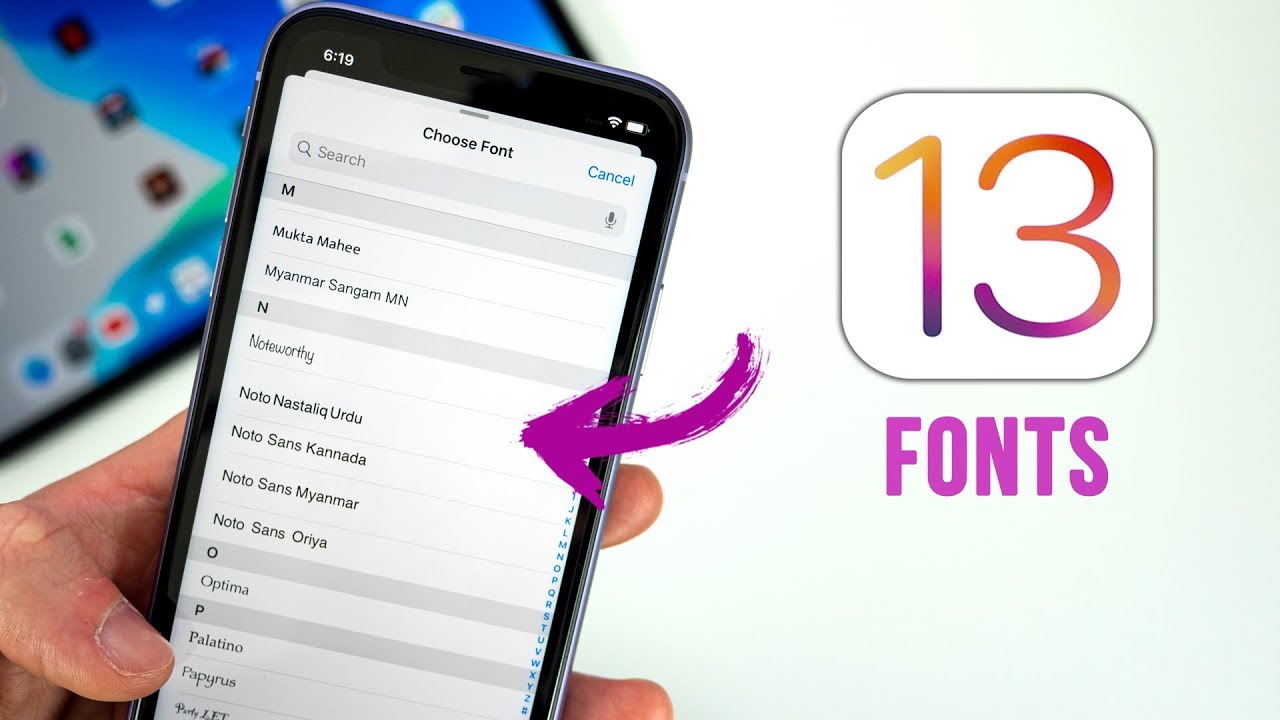

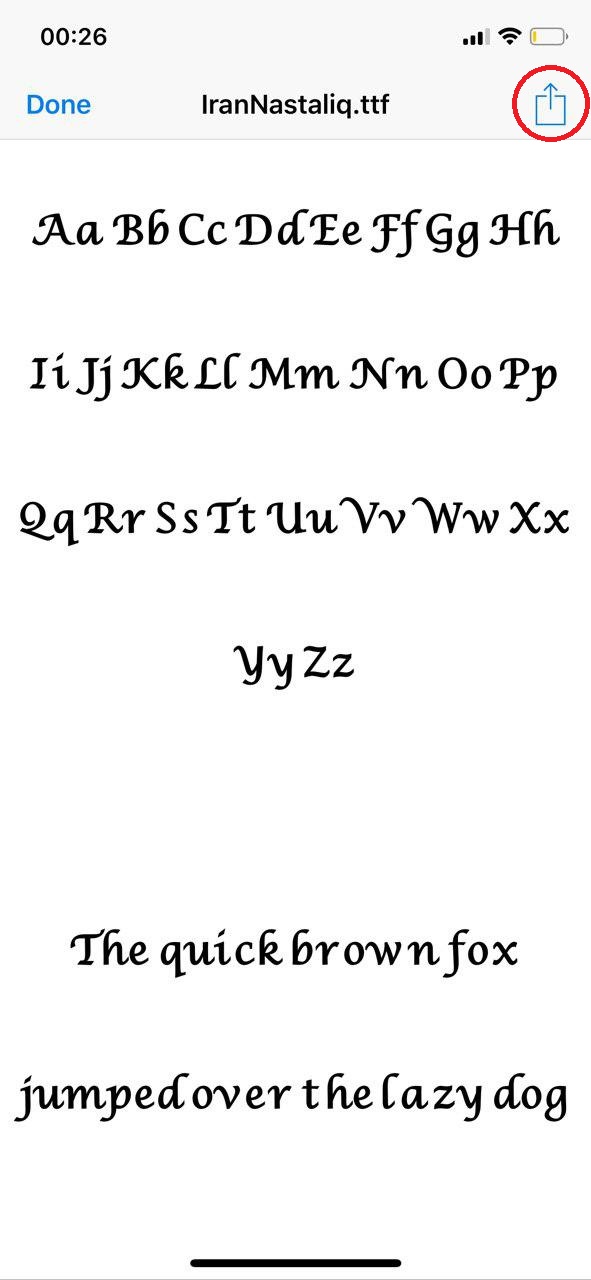
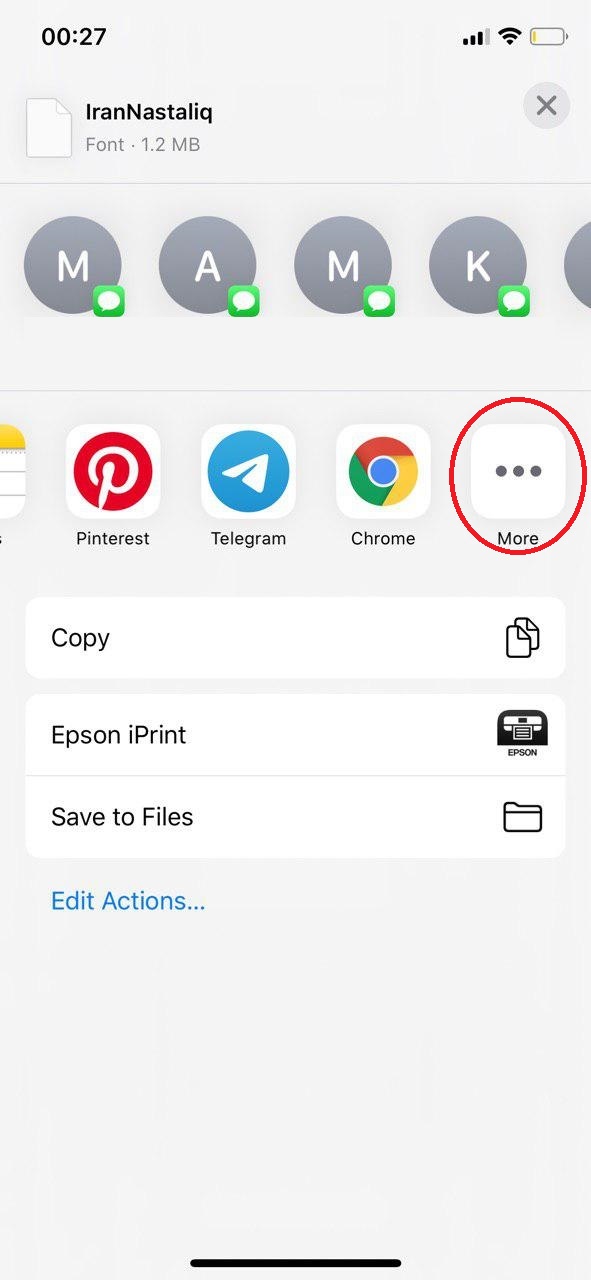
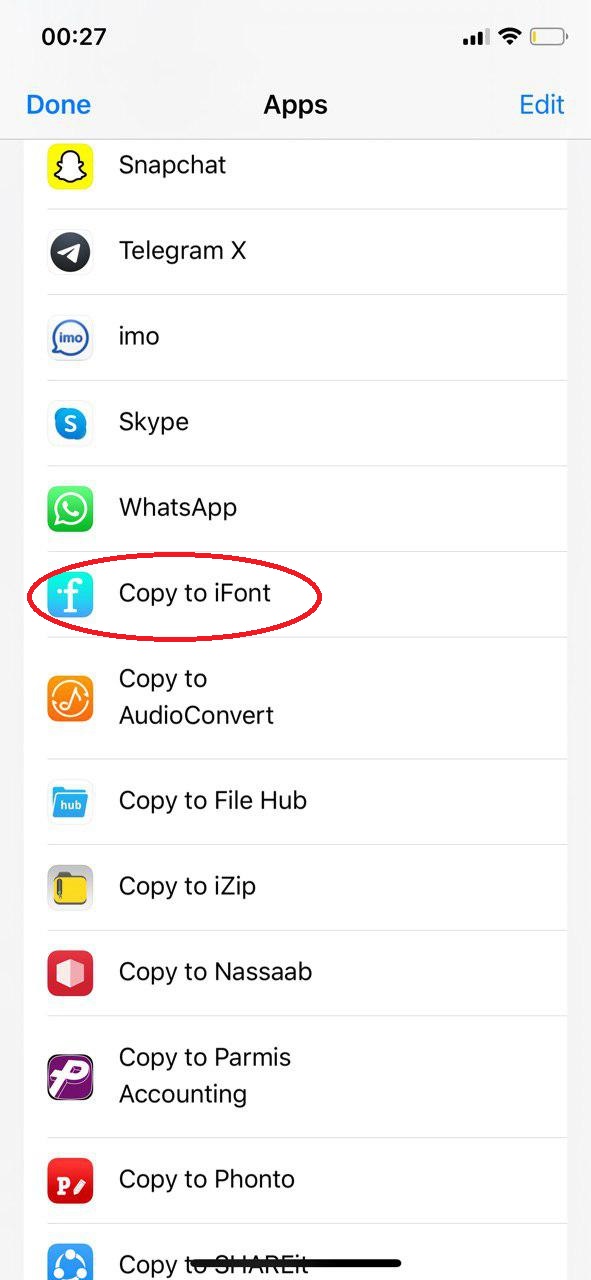
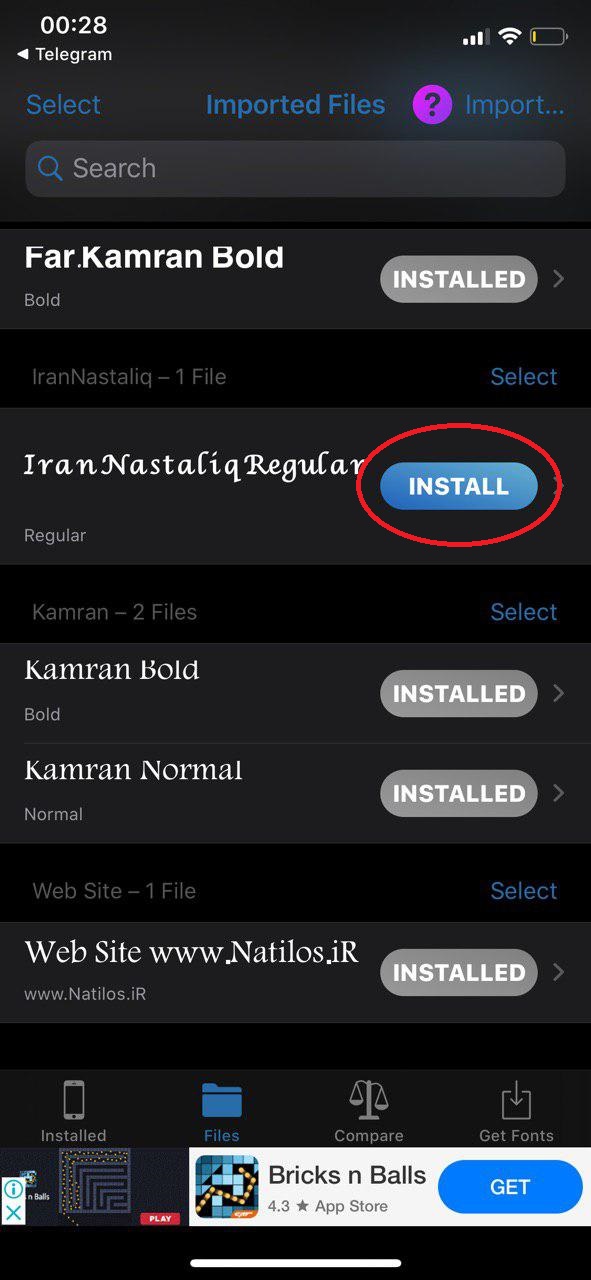
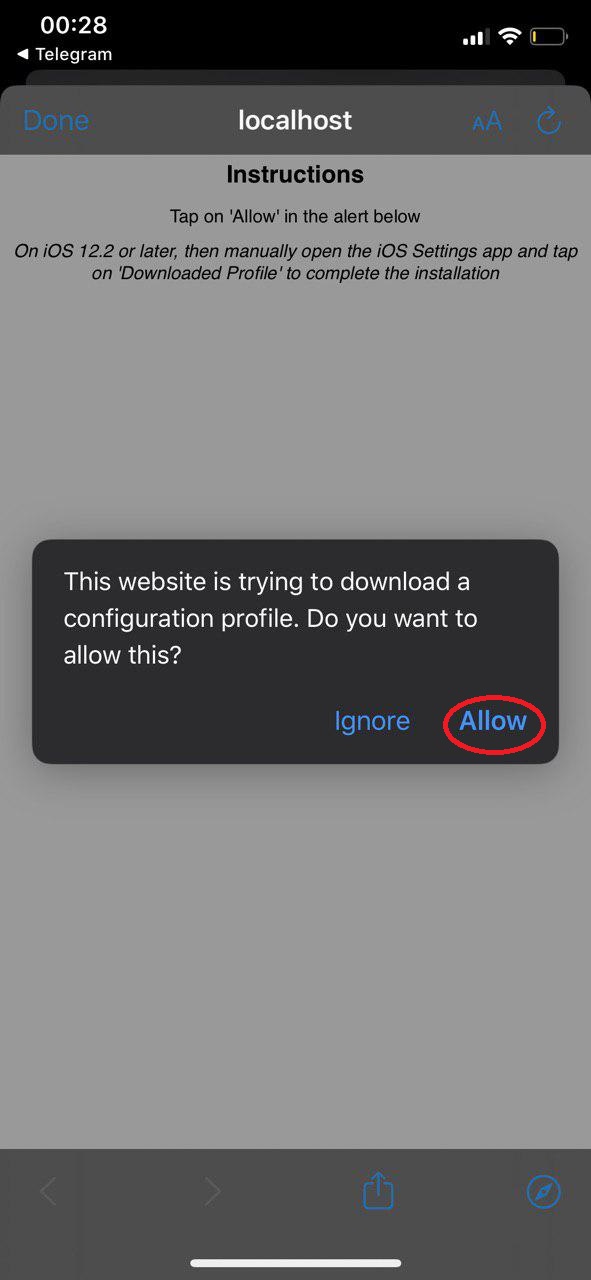
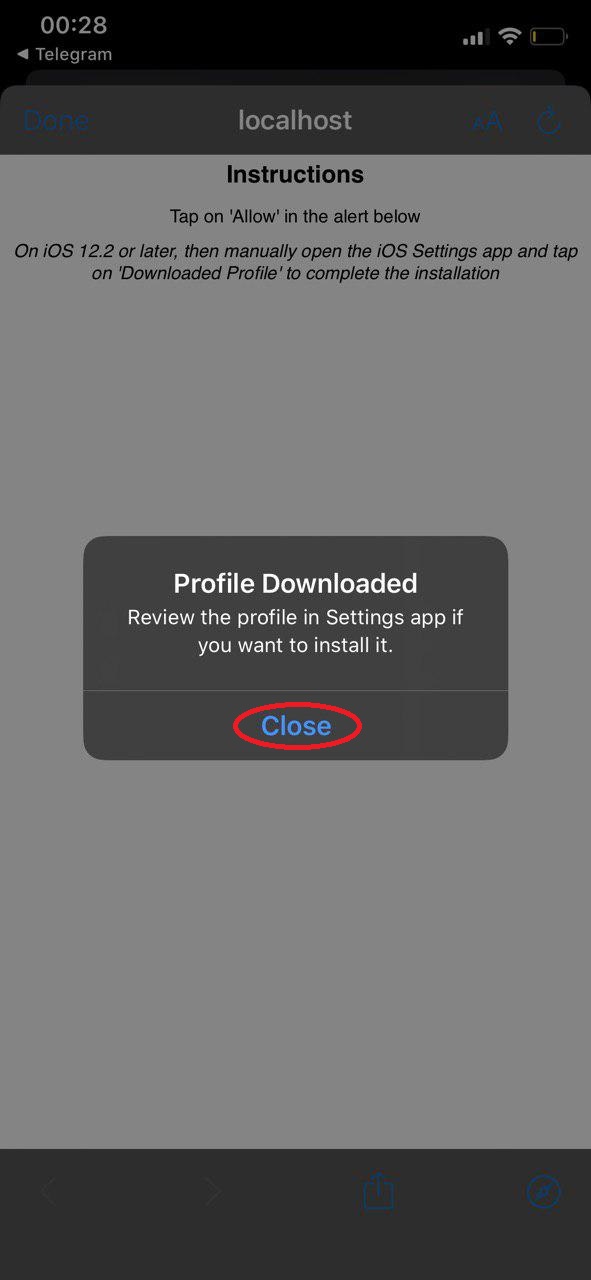
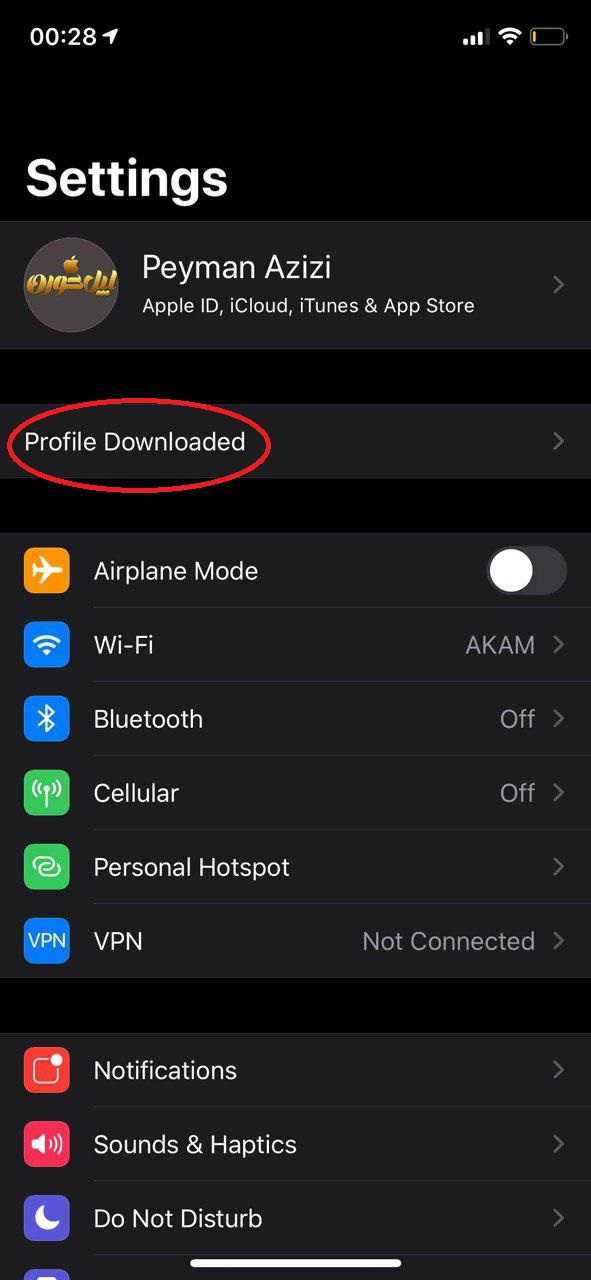
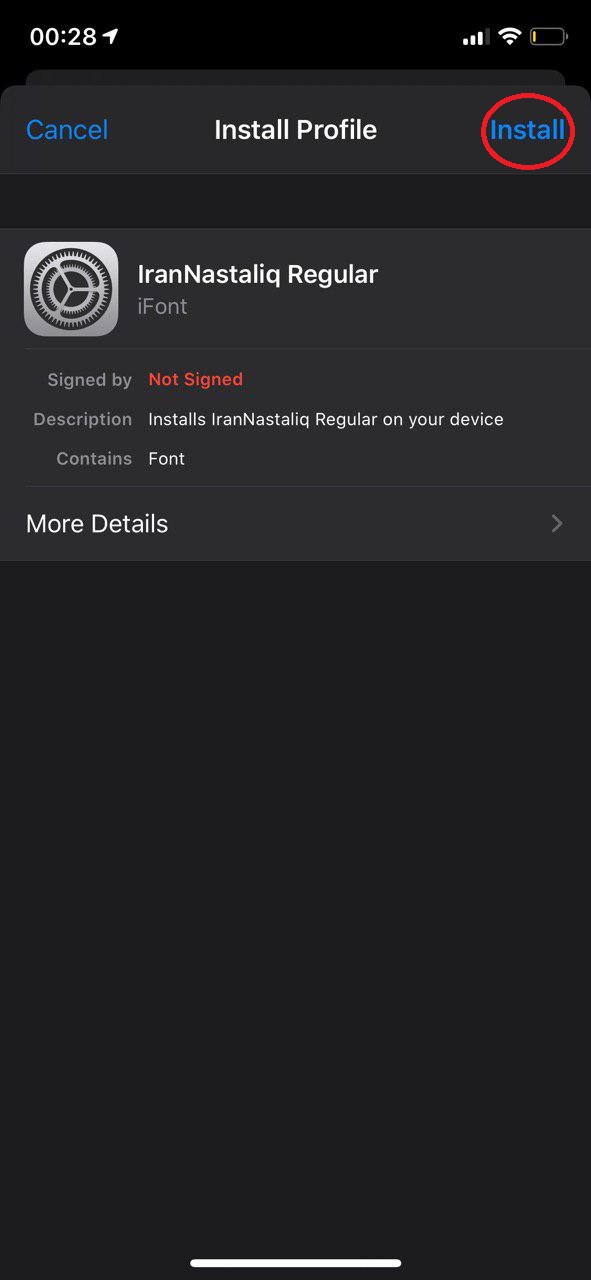
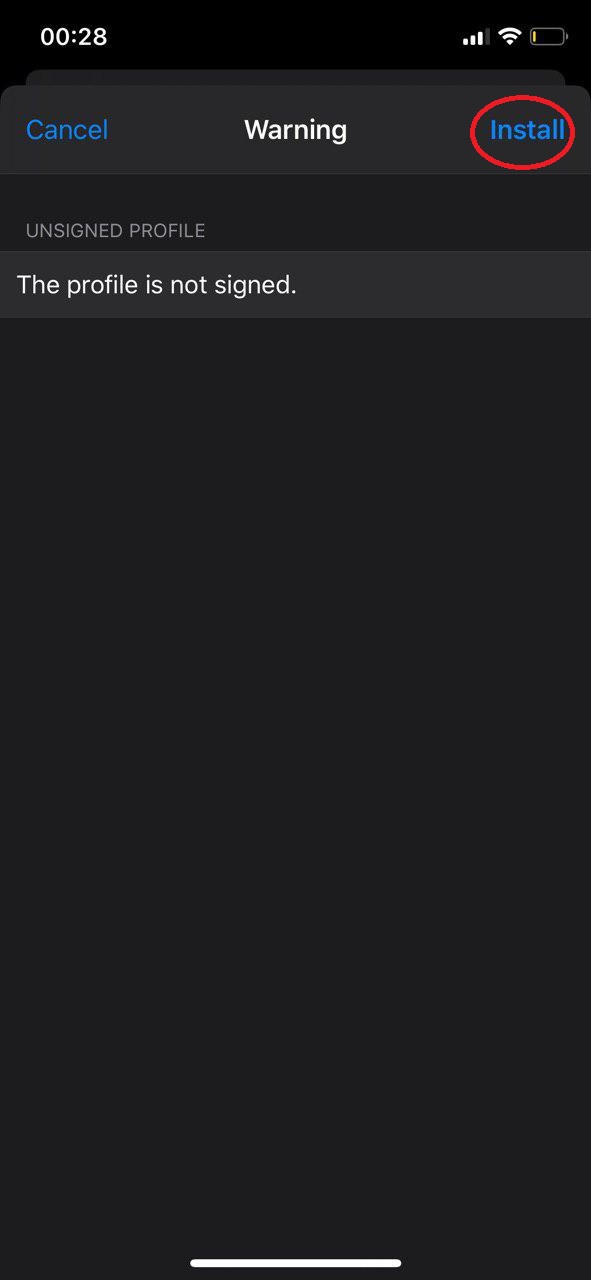
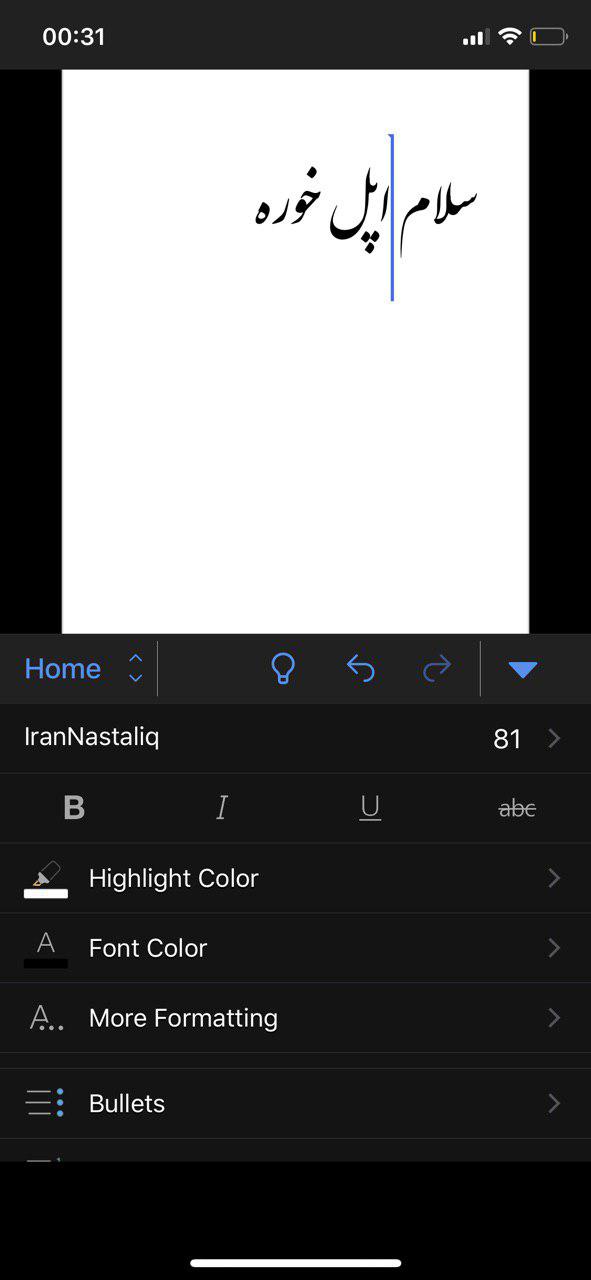
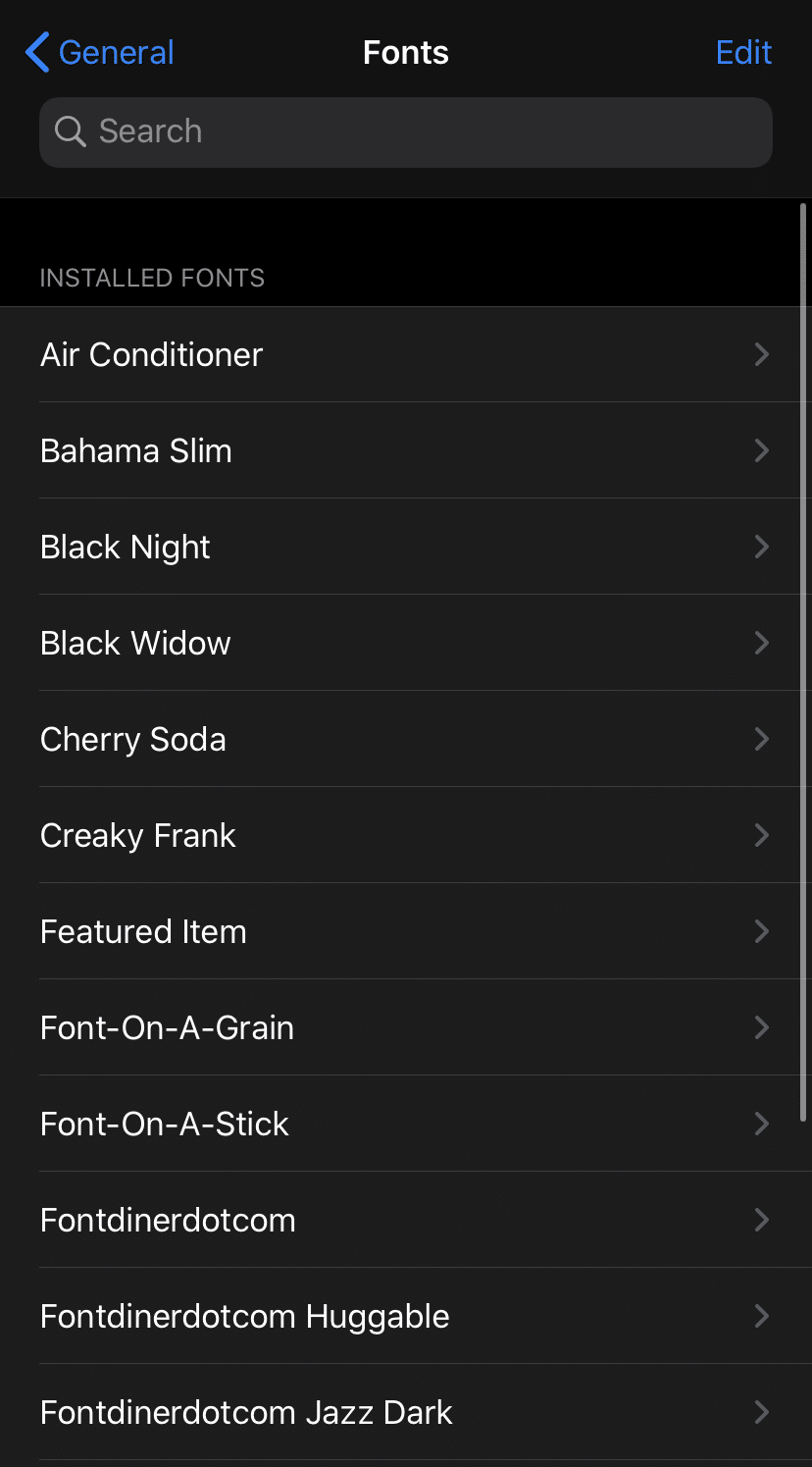
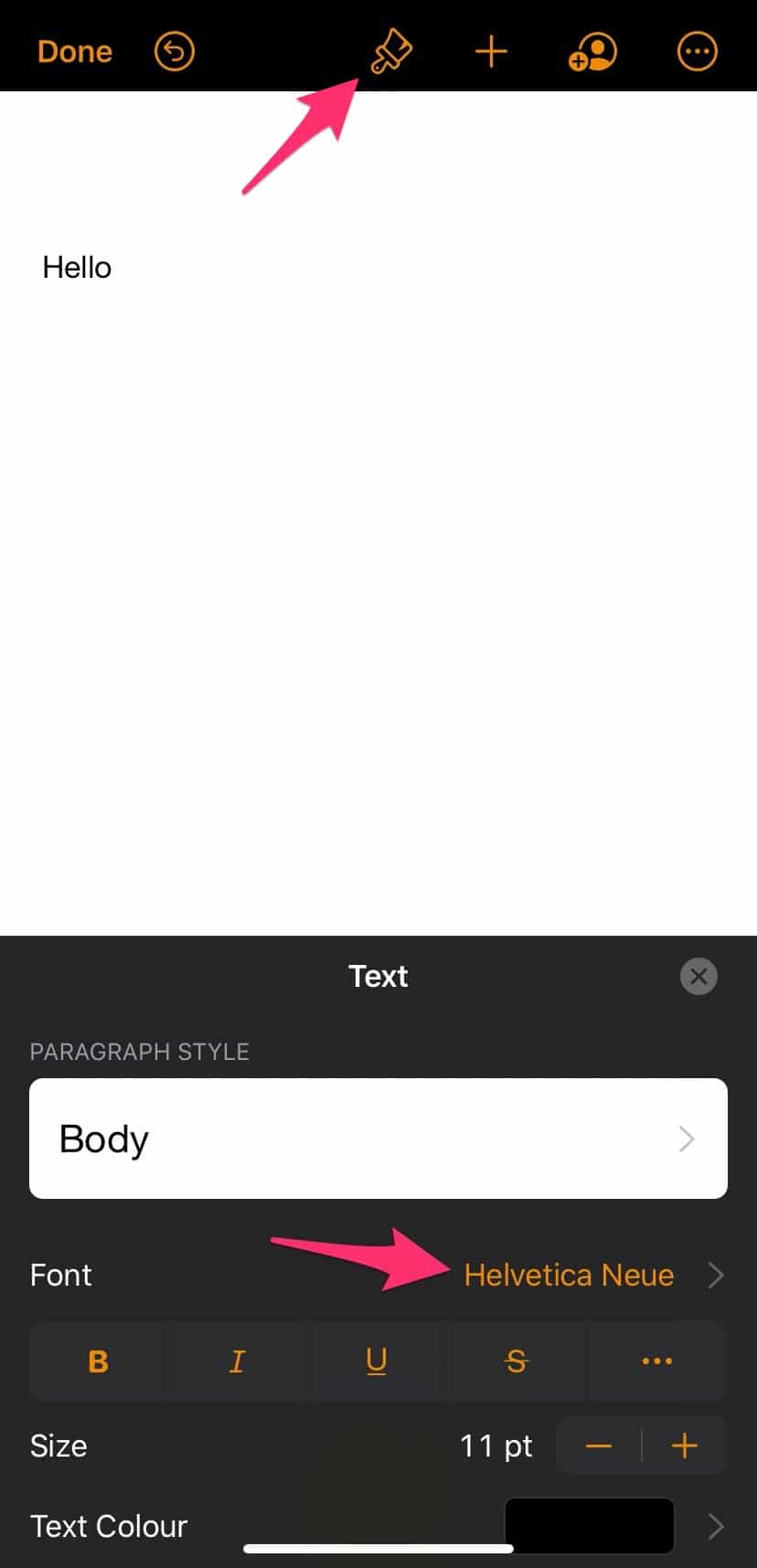
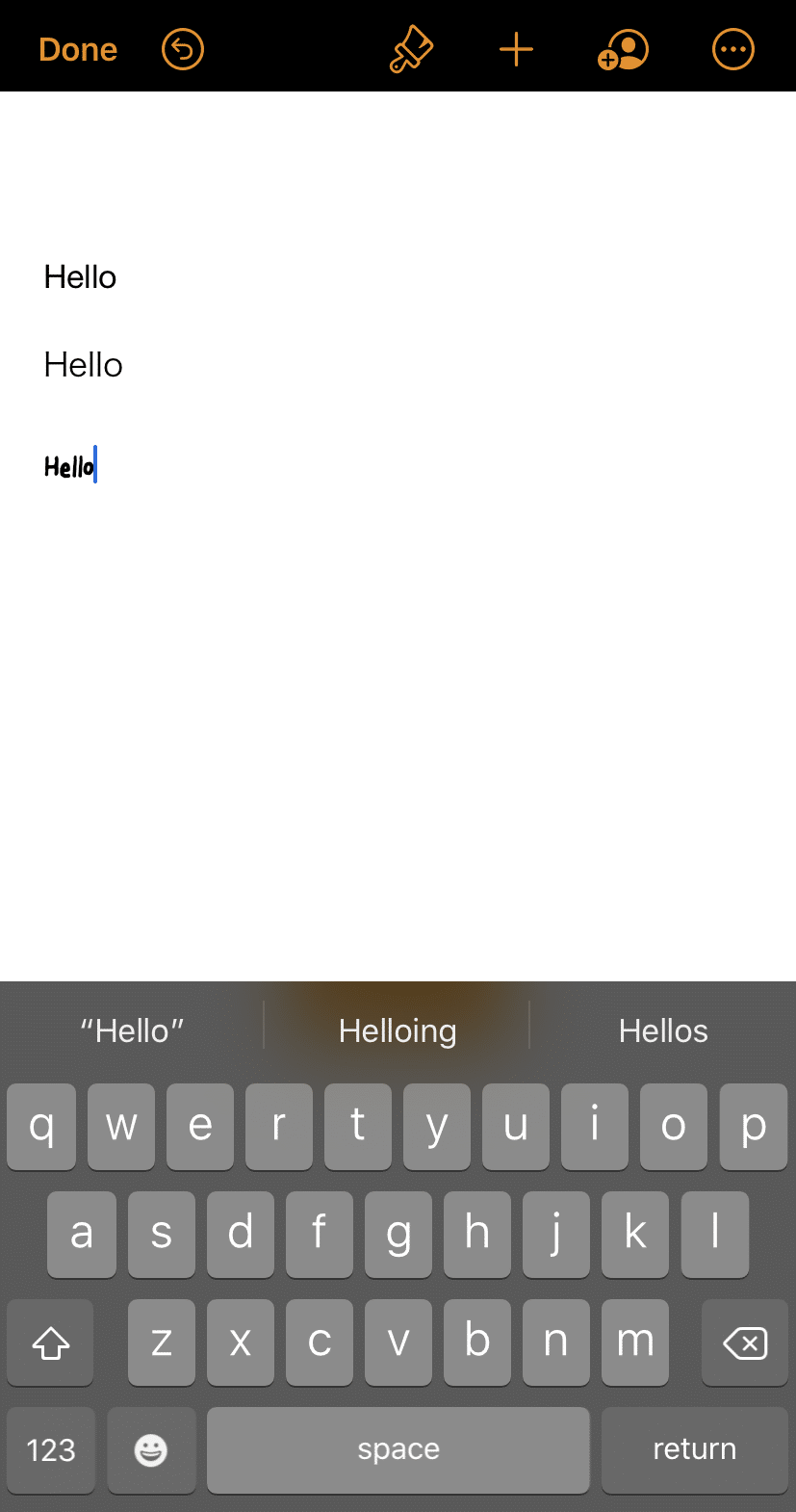
عالی بود ممنون از این آموزش کاربردیتون
خواهش میکنم عزیز